

作者:Gina Barrow, 最近更新:December 27, 2021
如果你想知道 轉移到 iOS 需要多長時間 從 Android 遷移到 iPhone 時,這個過程需要 10 分鐘到半小時以上,但這取決於您傳輸的數據量。
您可能會對 iOS 中的所有事物的工作方式感到震驚,其中所有事物都是相互連接的,而另一方面,Android 允許您做自己的事情。 如果您計劃使用 Apple 的 Move to iOS 來傳輸文件,那麼這是一個不錯的選擇,因此您將掌握使用 iOS 軟件的竅門。
但 需要多久 移至iOS 真 採取? 根據您遷移的數據量,Apple 建議您通常需要 10-30 分鐘才能完成遷移 如果轉移到 iOS 工作順利.
如果您有大量文件要傳輸,那麼您必須期望它需要更長的時間。 此外,您還需要考慮其他因素,例如您的互聯網連接。 確保您獲得良好的信號以獲得完美的傳輸。 所有這些以及這篇新文章中的更多內容,請繼續閱讀以找出答案!
第 1 部分。遷移到 iOS 如何工作?第 2 部分。 移至 iOS 的省時替代方案部分3。 概要
不像 Android 您可以立即設置的設備,第一次設置 iPhone 需要時間和精力。 好消息是,這兩個操作系統終於捆綁在一起,在遷移時為首次使用 iOS 的用戶提供了幫助。 The Move to iOS 是 Apple 創建的 Android 應用程序,可讓用戶將他們的聯繫人、日曆、消息歷史記錄、書籤、電子郵件、照片和視頻從舊的 Android 設備轉移到新的 iPhone。
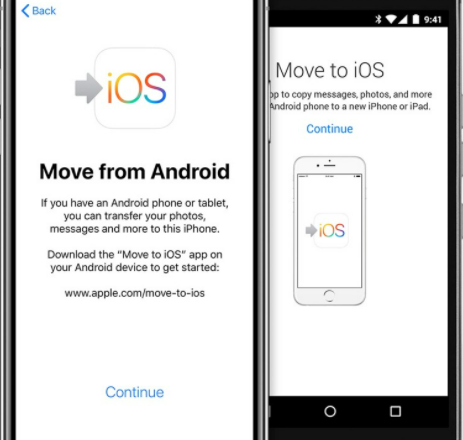
不會。您的應用程序不會在 AppStore 中不可用的應用程序之間轉移。 但是,如果 Move to iOS 發現 AppStore 中也有類似的應用程序,它會在遷移過程中將它們下載到您的新 iPhone。
提醒一下,轉移到 iOS 需要多長時間,10-30 分鐘,因此您首先需要為新 iPhone 充電,以便在轉移過程中獲得足夠的電量。 此時,您可能還想插上 Android 手機以獲得足夠的電量來支持以後的數據遷移。
充電時,請確保您在 Android 中的所有應用程序都已更新,尤其是您的 鉻. 如果要傳輸網絡書籤,首先必須將 Google Chrome 更新到最新版本。 請按照以下步驟使用“移至 iOS”應用程序:
如果您的 Android 手機上有大量音樂、PDF 和書籍,遺憾的是,您需要手動移動它們。
不到 30 分鐘是 Move to iOS 通常需要多長時間,雖然 Move to iOS 在 批量傳輸文件,其他功能好像還欠缺,傳輸完成需要時間。 如果您正在尋找節省時間的替代方案,那麼為什麼不使用 FoneDog電話轉移.
電話轉移
在iOS,Android和Windows PC之間傳輸文件。
輕鬆地在計算機上傳輸和備份短信,聯繫人,照片,視頻,音樂。
與最新的iOS和Android完全兼容。
免費下載

此工具可讓您在 iOS 設備、Android 甚至計算機之間傳輸重要文件。 FoneDog 電話傳輸提供聯繫人、消息、照片、視頻和音樂的無縫遷移,所有數據都不會丟失。
FoneDog 電話轉移突出了出色的轉移功能,例如:

當您下載並安裝 FoneDog Phone Transfer 時,您將免費獲得所有這些功能。 對如何使用 FoneDog 電話轉移感興趣? 查看本指南:
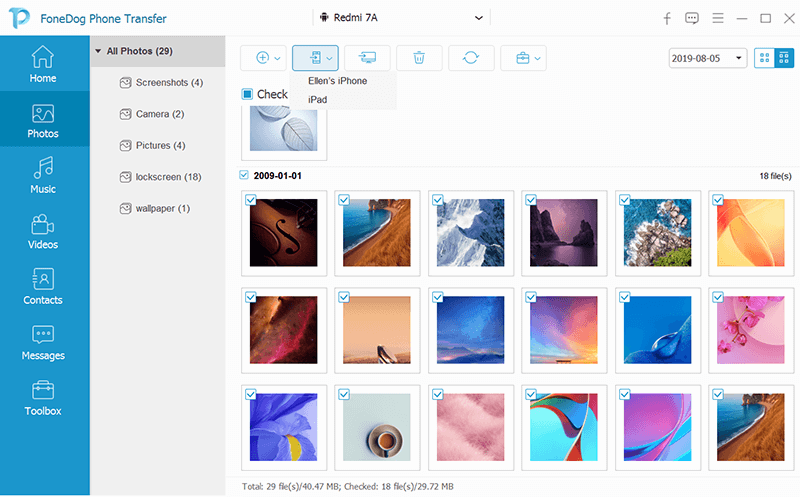
除了將主要文件從 Android 手機傳輸到 iPhone 之外,您還可以在必要時刪除重複的聯繫人並刪除不需要的文件,以便順利傳輸。
請記住,您必須確保來自源手機的文件大小足以傳輸到 iPhone。
遷移到 iOS 需要多長時間沒有確切的時間表。 這實際上取決於您要移動的文件數量。 Apple 給出的時間範圍約為 10-30 分鐘,這只是粗略估計。
如果您打算在不久的將來使用 iPhone,遷移到 iOS 是一種實用的方法。 我們看到此應用程序的唯一缺點是它不會傳輸所有內容,因為仍然存在不兼容的應用程序和功能。
但是,如果您需要一種多合一的傳輸軟件,則可以利用 FoneDog電話轉移. 該程序為您提供跨平台傳輸的好處以及更多解鎖功能,例如整理手機和合併重複聯繫人,當然,還可以製作自己的酷鈴聲。 你有其他傳輸應用程序或軟件推薦嗎?
人們也讀如何將照片從 iPhone 傳輸到 PC 的快速指南如何將聯繫人從 iOS 轉移到 Android 手機的 4 種快速方法
發表評論
留言
熱門文章
/
有趣無聊
/
簡單難
謝謝! 這是您的選擇:
Excellent
評分: 4.8 / 5 (基於 75 個評論)